KontrolPack ile Ağ Üzerinden Bilgisayarları Bağlayın/Kontrol Edin

KontrolPack ile ağınızdaki bilgisayarları kolayca kontrol edin. Farklı işletim sistemlerine sahip bilgisayarları zahmetsizce bağlayın ve yönetin.
"NO_PUBKEY" GPG hatası, bir kullanıcı GPG imzalama anahtarını eklemeden Ubuntu'ya bir yazılım havuzu veya PPA eklediğinde oluşur. Ubuntu'nun yazılım arka ucu güvenliği ciddiye aldığından, sistem kullanıcının bu anahtar olmadan depodan herhangi bir şey yüklemesine izin vermez ve bu nedenle bu hata görünür. Neyse ki, düzeltmek kolaydır.
Ubuntu'da bağımlılık hataları mı var? Bunları nasıl düzeltebileceğiniz aşağıda açıklanmıştır .
“NO_PUBKEY” GPG hatasını düzeltin – GUI
Ubuntu Linux'ta "NO_PUBKEY" sorununu GUI ile düzeltmek mümkündür. İşlemi başlatmak için klavyedeki Win tuşuna basın . Bu düğmeye basmak, Ubuntu'daki Gnome'daki arama kutusunu getirecektir. Oradan, arama kutusuna “Yazılım ve Güncellemeler” yazmaya başlayın. Ardından, bu ada sahip simgeye tıklayın. Veya bulamazsanız, kahverengi kutu/küre içeren simgeyi seçin.
Ekranda "Yazılım ve Güncellemeler" uygulama penceresi açıldığında, uygulamadaki farklı sekmelere bakın ve "Kimlik Doğrulama"yı tıklayın. “Kimlik Doğrulama” sekmesine tıklamak sizi “Güvenilir yazılım sağlayıcıları” alanına götürecektir.
“Yazılım ve Güncellemeler” alanını açık tutun ve yeni bir tarayıcı sekmesi açın. Ardından, PPA yazılımını aldığınız sayfaya gidin. Bu sayfada GPG imzalama anahtarını bulun ve bilgisayarınıza kaydedin.
Launchpad sayfasındayken, imzalama anahtarını ortaya çıkarmak için “teknik ayrıntılar”a tıklayın, sonraki sayfaya gitmek için anahtar bağlantısına tıklayın.
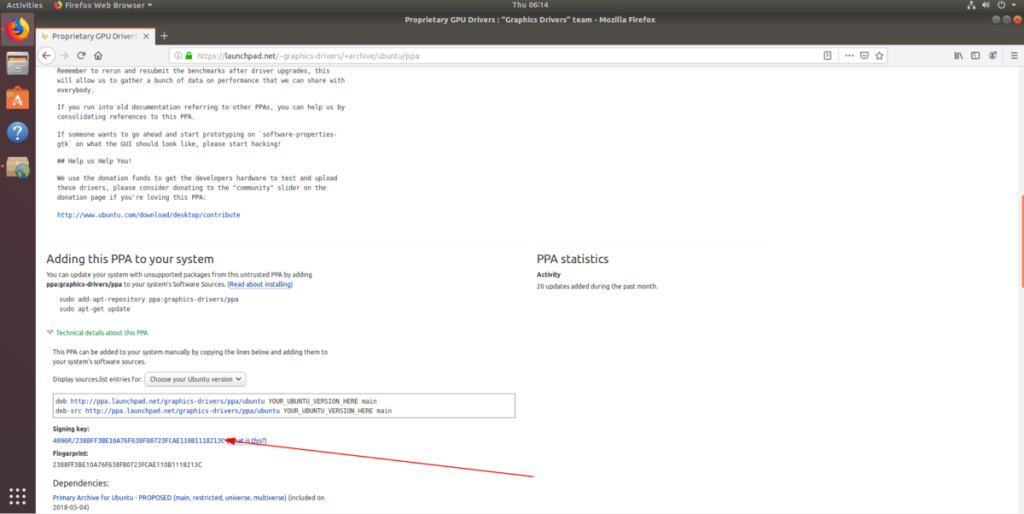
Bir sonraki sayfada, tarayıcıdaki anahtarı ortaya çıkarmak için "pub"ın yanındaki bağlantıya tıklayın.
Dosyayı anahtar olarak kaydetmek için klavyede Ctrl + S tuşlarına basın .
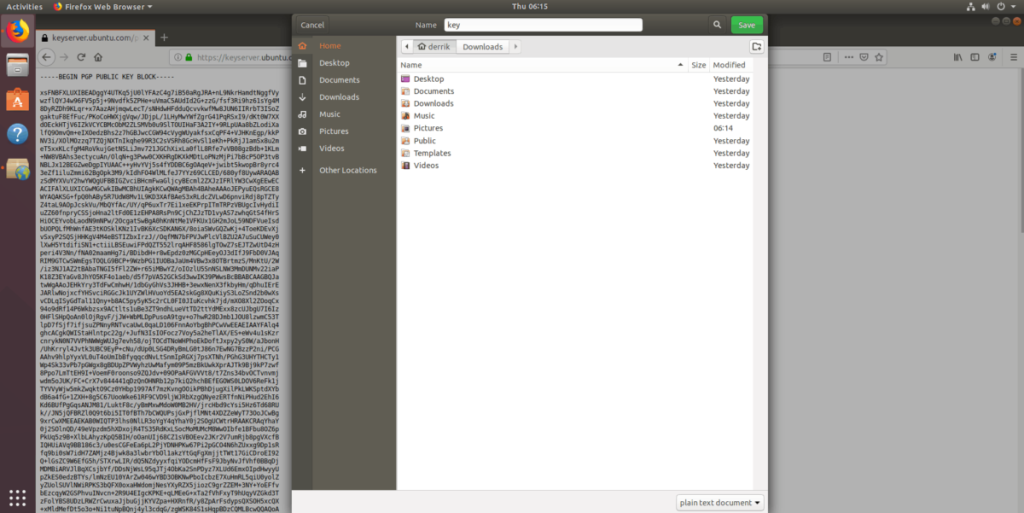
Anahtarı Ubuntu Linux PC'nize kaydettikten sonra, "Kimlik Doğrulama" bölümündeki "Yazılım ve Güncellemeler" uygulamasına geri dönün. Ardından, “Kimlik Doğrulama” bölümünde “Anahtar Dosyasını İçe Aktar” düğmesini arayın.
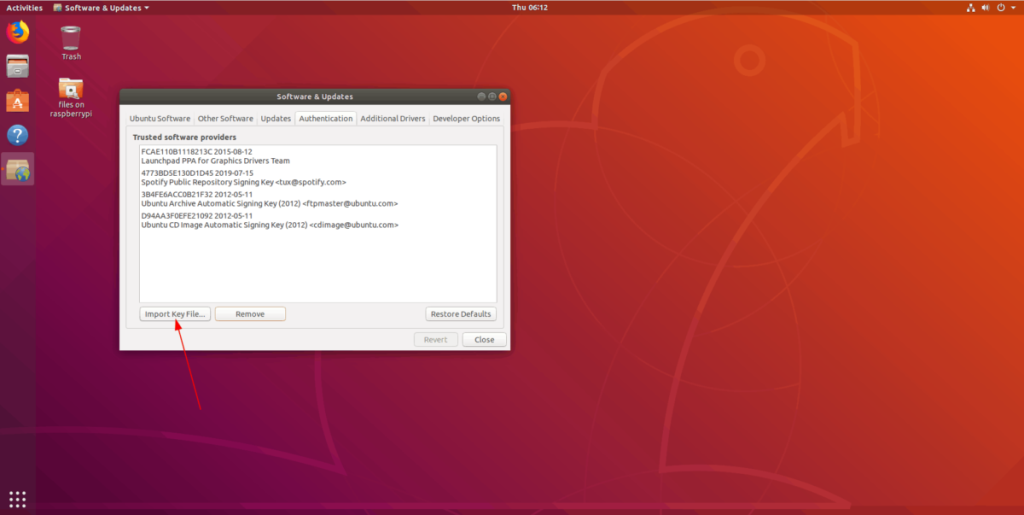
Bir dosya tarayıcı penceresi açmak için fare ile “Anahtar Dosyasını Al” düğmesine tıklayın. Ardından, anahtar dosyasını Ubuntu'ya eklemek için dosya tarayıcı penceresine bakın.
Anahtar dosyası Ubuntu'ya eklendiğinde, bu yazılım deposundan yazılım yükleyebileceksiniz. Ancak bu depodan yazılım yüklemeye çalışmadan önce Ubuntu'nun yazılım kaynaklarını yenilemeniz gerekir.
Ubuntu'nun yazılım kaynaklarını yenilemek için “kapat” düğmesine tıklayın. Bunu yaptığınızda, "Mevcut yazılımla ilgili bilgiler güncel değil" yazan bir mesaj görünecektir. Yenilemek için “Yeniden Yükle” düğmesine tıklayın. Yenilendikten sonra “NO_PUBKEY” hatası kaybolacaktır.
“NO_PUBKEY” GPG hatasını düzeltin – komut satırı
“NO_PUBKEY” GPG hatası, GUI'de düzeltilmekle birlikte terminalde düzeltilebilir. Bazıları bu hatayı Ubuntu'da terminal aracılığıyla düzeltmenin daha hızlı olduğunu iddia edebilir.
Klavyede Ctrl + Alt + T veya Ctrl + Shift + T tuşlarına basarak Ubuntu Linux PC'nizde bir terminal penceresi açın . Ardından, terminal penceresi açıldığında, hatayı yeniden oluşturmamız gerektiğinden Ubuntu'nun yazılım kaynaklarına güncelleme komutunu kullanın.
Güncelleme komutunu çalıştırdıktan sonra , “Genel anahtar mevcut olmadığı için aşağıdaki imzalar doğrulanamadı: NO_PUBKEY” şeklinde bir mesaj göreceksiniz.
“NO_PUBKEY” mesajının ardından bir sayı göreceksiniz. Bu numarayı fare ile vurgulayın ve panonuza kopyalayın. Eksik GPG anahtarını Ubuntu Linux sisteminize otomatik olarak aktarmak için bir kurtarma komutuyla kullanılabildiğinden bu numara önemlidir.
Panonuza kaydedilen numara ile terminal penceresine aşağıdaki komutu yazın. Komutun “KOPYALANMIŞ-NUMARA-BURAYA” bölümünü Linux PC'nizdeki panoya kopyalanan numara ile değiştirdiğinizden emin olun.
Not: Linux terminalinde yapıştırma özelliğini kullanmak için klavyede Ctrl + Shift + V tuşlarına basın .
sudo apt-key adv --keyserver hkp://keyserver.ubuntu.com:80 --recv-keys KOPYALANMIŞ-NUMBER-BURAYA
Let apt-key komutu çalıştırmak ve internetten doğrudan eksik GPG anahtarını indirilir. Komut bittiğinde, “genel anahtar” REPO ADI Şarkı Anahtarı alındı” yazan bir mesaj göreceksiniz.
Eksik GPG anahtarını Ubuntu'ya başarıyla aktardıktan sonra “NO_PUBKEY” hatası giderilir. Ancak, anahtarı içe aktararak yapılan değişiklikleri yansıtmak için Ubuntu'nun yazılım kaynaklarının yenilenmesi gerektiğinden düzeltme tamamlanmadı.
Ubuntu'nun yazılım kaynaklarını güncellemek için update komutunu kullanmalısınız .
sudo uygun güncelleme
Ne zaman güncelleme komut tamamlandıktan çalışan, her şey çalışma düzeni olmalı!
Ubuntu'da “NO_PUBKEY” hatalarını önleyin
“NO_PUBKEY” hatasından kaçınmak kolaydır. Ubuntu Linux PC'nizde bu sorunla tekrar karşılaşmadığınızdan emin olmak için aşağıdakileri yapın.
KontrolPack ile ağınızdaki bilgisayarları kolayca kontrol edin. Farklı işletim sistemlerine sahip bilgisayarları zahmetsizce bağlayın ve yönetin.
Tekrarlanan görevleri otomatik olarak gerçekleştirmek ister misiniz? Bir düğmeye defalarca manuel olarak tıklamak yerine, bir uygulamanın
iDownloade, kullanıcıların BBC'nin iPlayer hizmetinden DRM içermeyen içerikleri indirmelerine olanak tanıyan platformlar arası bir araçtır. Hem .mov formatındaki videoları hem de .mov formatındaki videoları indirebilir.
Outlook 2010'un özelliklerini ayrıntılı olarak ele aldık, ancak Haziran 2010'dan önce yayınlanmayacağı için Thunderbird 3'e bakmanın zamanı geldi.
Herkesin ara sıra bir molaya ihtiyacı vardır. Eğer ilginç bir oyun oynamak istiyorsanız, Flight Gear'ı deneyin. Flight Gear, ücretsiz, çok platformlu ve açık kaynaklı bir oyundur.
MP3 Diags, müzik koleksiyonunuzdaki sorunları gidermek için en iyi araçtır. MP3 dosyalarınızı doğru şekilde etiketleyebilir, eksik albüm kapağı resmi ekleyebilir ve VBR'yi düzeltebilir.
Google Wave gibi, Google Voice da dünya çapında büyük ilgi gördü. Google, iletişim kurma biçimimizi değiştirmeyi amaçlıyor ve
Flickr kullanıcılarının fotoğraflarını yüksek kalitede indirmelerine olanak tanıyan birçok araç var, ancak Flickr Favorilerini indirmenin bir yolu var mı? Son zamanlarda
Örnekleme Nedir? Vikipedi'ye göre, "Bir ses kaydının bir kısmını veya örneğini alıp onu bir enstrüman veya müzik aleti olarak yeniden kullanma eylemidir."
Google Sites, kullanıcıların web sitelerini Google'ın sunucusunda barındırmasına olanak tanıyan bir Google hizmetidir. Ancak bir sorun var: Yedekleme için yerleşik bir seçenek yok.



![FlightGear Uçuş Simülatörünü Ücretsiz İndirin [İyi Eğlenceler] FlightGear Uçuş Simülatörünü Ücretsiz İndirin [İyi Eğlenceler]](https://tips.webtech360.com/resources8/r252/image-7634-0829093738400.jpg)




